Зміст
З появою миттєвих повідомлень, текстових повідомлень, відеочатів, соціальних мереж тощо багато хто забув про електронну пошту. Однак у діловому світі електронна пошта все ще залишається важливим засобом комунікації.
Якщо ви є постійним користувачем електронної пошти, особливо для бізнесу, важливо, щоб ваші електронні листи виглядали професійно. Наявність професійного підпису внизу ваших повідомлень може значно формалізувати електронні листи, які ви надсилаєте колегам, менеджерам та клієнтам.

Якщо ви ще не маєте електронного підпису, або маєте, але забули, як його змінити, то ви потрапили за адресою.
У цій статті ми покажемо, як додати або змінити свій підпис електронної пошти та зробити його професійним.
Як додати підпис у Gmail
Додати підпис у Gmail легко і швидко. Для цього достатньо виконати наступні дії:
Крок 1: Перейдіть до налаштувань Gmail
У Gmail натисніть на іконку "Налаштування" у правому верхньому куті екрана.

Крок 2: Натисніть кнопку "Переглянути всі налаштування"

Крок 3: Натисніть кнопку "Створити новий"
Прокрутіть сторінку вниз і знайдіть розділ "Підпис", він буде майже в кінці сторінки. Опинившись там, натисніть кнопку "Створити новий".

Крок 4: Введіть назву підпису
Після того, як ви ввели ім'я, натисніть кнопку "Створити". У наведеному нижче прикладі я використовував своє ім'я, але ви можете ввести все, що завгодно.

Крок 5: Введіть свій підпис
У текстовому вікні, розташованому праворуч від імені, ви можете ввести всю інформацію, яку хочете бачити у своєму підписі. Ви можете відформатувати текст і навіть додати зображення або URL-посилання, якщо бажаєте.

Яку інформацію слід додати, щоб ваш електронний підпис виглядав професійно? Більш детальну інформацію ви знайдете в наступному розділі.
Крок 6: Встановіть значення підпису за замовчуванням
Вам потрібно буде вибрати підпис, який буде використовуватися для нових повідомлень, і один для відповіді або пересилання повідомлень. Ви можете додати більше одного підпису, щоб вибрати різні підписи для нових повідомлень і для відповіді/пересилання повідомлень. Якщо у вас є кілька підписів, всі вони з'являться у випадаючому списку.
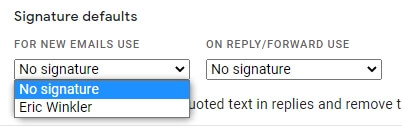
Крок 7: Збережіть зміни
Не забудьте прокрутити екран донизу і зберегти зміни. Як тільки ви це зробите, все буде зроблено.
Як оновити підпис у Gmail
Можливо, вам доведеться оновити свій підпис, коли ви отримаєте новий контактний номер або посаду. Можливо, ви захочете змінити його, щоб виглядати більш професійно. У будь-якому випадку, якщо вам не подобається, як виглядає ваш підпис, не хвилюйтеся. Його легко змінити.
Щоб оновити його, просто виконайте ті ж дії, що й при створенні нового. Коли ви потрапите в розділ підпису в налаштуваннях (Крок 2), натисніть на назву, після чого внесіть зміни в текстовому вікні праворуч.
Все дуже просто, не забудьте перейти в кінець сторінки та зберегти свої налаштування.
Як зробити свій підпис у Gmail професійним
Існують різні способи зробити ваш електронний підпис професійним. Почніть з вашого повного імені, а потім додайте інформацію, яка стосується вашої роботи або посади. Нижче наведені речі, які додадуть найбільшу цінність.
1. ім'я та прізвище
Ви, ймовірно, захочете використовувати своє офіційне ім'я замість будь-яких прізвиськ або скорочених імен, за винятком випадків, коли у вас більш невимушене робоче середовище або клієнти.
2. назва
Вкажіть свою посаду - це може бути критично важливо, особливо для одержувачів, які, можливо, не знають Вас добре або не працювали з Вами в минулому.
3. назва компанії
Якщо ви працюєте на компанію, повідомте їм, на кого ви працюєте. Якщо ви не працюєте на конкретну компанію, ви можете написати "Незалежний підрядник" або "Позаштатний розробник".
Додаючи інформацію про компанію, ви можете додати логотип вашої компанії. Поцікавтеся, чи має ваша компанія стандартний формат підписів для електронної пошти.
4. сертифікація
Ви можете перерахувати всі сертифікати, які маєте ви або ваша компанія. Деякі сертифікати мають логотип або символ, який ви також можете додати.
5. контактна інформація
Надайте одержувачу альтернативні способи зв'язатися з вами. Додайте свій номер телефону, веб-сайт компанії або будь-яку іншу контактну інформацію. Ви також можете вказати свою електронну адресу, навіть якщо вона вже буде в повідомленні в розділі "Від кого". Не завадить мати її там, де хтось зможе легко її знайти.
6. інформація про соціальні мережі
Ви можете розглянути можливість посилання на будь-який професійний обліковий запис у соціальних мережах, таких як LinkedIn.
7. фото
Додавання Вашої фотографії не є обов'язковим, хоча людям може бути приємно бачити, з ким вони спілкуються. Просто переконайтеся, що Ви використовуєте професійну фотографію, яка виглядає належним чином.
Чого не варто включати до підпису в Gmail
Не перестарайтеся: якщо додати занадто багато інформації, ваш підпис стане захаращеним і важким для читання. Якщо він буде переповнений інформацією, яка нікому не цікава, є велика ймовірність того, що одержувач взагалі його проігнорує.
Іноді можна побачити, як люди додають улюблену цитату до свого підпису в Gmail. Я б уникав додавати щось подібне, якщо тільки це не девіз або слоган, який використовує ваша компанія. Упереджені, політичні або суперечливі цитати можуть образити когось, а робоче місце - не те місце, де ви хочете це робити.
Не робіть підпис у Gmail таким, що відволікає увагу. Не робіть його настільки помітним, щоб він відволікав увагу від тексту повідомлення.
Підпис повинен містити інформацію про те, хто ви, чим займаєтеся, на кого працюєте, як з вами зв'язатися і, можливо, чому вони можуть вам довіряти. Ніщо з цього не повинно відволікати увагу від вашого повідомлення.
Навіщо потрібен підпис для Gmail?
Підписи надають вашій комунікації атмосферу професіоналізму. Вони є важливою частиною вашого повідомлення, навіть якщо вони заповнюються автоматично до того, як ви натиснете кнопку "Відправити".
Хороший електронний підпис економить час. Якщо ви розсилаєте багато електронних листів, автоматичне додавання вашого імені та інформації внизу може запобігти розчаруванню та плутанині.
Це також допоможе вам не забути вказати свою контактну інформацію, що може статися, коли ви поспішаєте надіслати важливе повідомлення.
Нарешті, підпис Gmail забезпечує узгодженість. Він надсилає ту саму інформацію, правильно, кожного разу. Ви коли-небудь хвилювалися, чи вказали ви правильний номер телефону, або дивувалися, що ваш одержувач не знатиме, від кого надійшов ваш електронний лист?
Ваша адреса електронної пошти може значно відрізнятися від вашого справжнього імені. Підпис електронної пошти в Gmail гарантує, що одержувач знає, від кого надійшло повідомлення.
Заключне слово
Підписи можуть бути важливою частиною ваших повідомлень Gmail. Вони надають важливу інформацію про вас і дають читачам альтернативні способи зв'язатися з вами. Вони економлять час, автоматично заповнюючи необхідні дані для вас. Нарешті, вони гарантують, що ви послідовно надсилаєте однакову інформацію всім своїм одержувачам.
Після того, як ви налаштували свій підпис електронної пошти для Gmail, не забувайте часто переглядати його та оновлювати щоразу, коли змінюється будь-яка ваша інформація.
Сподіваюся, ця стаття допомогла вам у створенні професійного підпису електронної пошти в Gmail. Будь ласка, не соромтеся звертатися до нас з будь-якими питаннями або коментарями.

